คำถาม
ปัญหา: วิธีการแก้ไข X3daudio1_7.dll หายไปหรือไม่พบข้อผิดพลาด
สวัสดี. เมื่อวานฉันสร้างพีซีเครื่องใหม่ ติดตั้ง Windows รวมถึงการอัปเดตที่แนะนำทั้งหมด ฉันยังติดตั้ง DirectX และแพ็คเกจที่จำเป็นทั้งหมดด้วย ทุกอย่างทำงานได้ดี อย่างไรก็ตาม ทุกครั้งที่ฉันต้องการเปิด PUBG ฉันได้รับข้อผิดพลาดต่อไปนี้: Cannot find X3DAudio1_7.dll โปรดติดตั้งแอปพลิเคชันนี้ใหม่อีกครั้ง ฉันติดตั้งเกมใหม่ 3 ครั้งแล้ว และไม่สามารถแก้ไขปัญหาได้ นี่กำลังทำให้ฉันเป็นบ้า! โปรดช่วยโดยเร็วที่สุด!
เฉลยคำตอบ
ข้อผิดพลาด X3DAudio1_7.dll หายไปเกี่ยวข้องกับ DirectX[1] (เป็นส่วนหนึ่งของการรวบรวมซอฟต์แวร์ DirectX) – API[2] สำหรับการจัดการงานที่เน้นกราฟิกบนระบบปฏิบัติการ Windows Windows รายงานปัญหานี้เนื่องจากมีบางอย่างผิดปกติกับ DLL
[3] ไฟล์. โดยทั่วไป การติดตั้งโปรแกรมใหม่ไม่สามารถแก้ปัญหาได้เนื่องจากไฟล์ X3DAudio1_7.dll ถูกใช้โดยเกมและโปรแกรมที่เน้นกราฟิกอื่นๆ เท่านั้น ปัญหาจึงเกิดขึ้นเท่านั้น ระหว่างที่พยายามเปิดแอปพลิเคชั่น หรือเมื่อเกมกำลังทำงานและกำลังพยายามโหลดโมดูลจาก DirectX. X3daudio1_7.dll หายไปหรือไม่พบข้อผิดพลาดที่ทราบว่ามีผลกระทบต่อเกมต่างๆ รวมถึง Metro 2033, Skyrim, PUBG และอื่นๆ อีกมากมาย
มีข้อความแสดงข้อผิดพลาดต่างๆ ที่อาจเกิดขึ้น ได้แก่:
- หา X3DAudio1_7.dll ไม่เจอ โปรดติดตั้งแอปพลิเคชันนี้ใหม่อีกครั้ง
- โปรแกรมไม่สามารถเริ่มทำงานได้เนื่องจาก X3DAudio1_7.dll หายไปจากคอมพิวเตอร์ของคุณ ลองติดตั้งโปรแกรมใหม่เพื่อแก้ไขปัญหา
- ไม่พบ X3DAudio1_7.dll การติดตั้งใหม่อาจช่วยแก้ไขปัญหานี้ได้
- ไม่พบไฟล์ X3DAudio1_7.dll

แม้ว่าในกรณีส่วนใหญ่ ปัญหาจะเชื่อมโยงกับปัญหาซอฟต์แวร์อย่างใกล้ชิด แต่ในบางกรณี ข้อผิดพลาดต่างๆ อาจเกิดขึ้นเมื่อคอมพิวเตอร์ติดมัลแวร์[4] หากคุณพบ X3DAudio1_7.dll และข้อผิดพลาดอื่นๆ รวมถึงการชะลอตัวของคอมพิวเตอร์ การขัดข้อง การรีสตาร์ท การใช้งาน CPU และ GPU สูง คุณควรติดตั้งอย่างแน่นอน Reimageเครื่องซักผ้า Mac X9 และทำการสแกนทั้งระบบ บางครั้งมัลแวร์สามารถปลอมแปลงเป็นไฟล์ที่ถูกต้องหรือไม่แสดงอาการเลย
หลังจากที่คุณแน่ใจว่าผู้กระทำผิดไม่ใช่ไวรัสคอมพิวเตอร์ คุณควรทำตามคำแนะนำด้านล่างและแก้ไข X3daudio1_7.dll หายไปหรือไม่พบข้อผิดพลาด
คำเตือน: ห้ามดาวน์โหลดไฟล์ X3daudio1_7.dll จากเว็บไซต์บุคคลที่สาม ไฟล์ปฏิบัติการที่ดาวน์โหลดจากไซต์ที่ไม่รู้จักอาจเป็นอันตรายหรือกำหนดให้คุณต้องจ่ายเงิน ซึ่งไม่จำเป็นอย่างยิ่ง
โซลูชันที่ 1 ติดตั้ง DirectX. เวอร์ชันใหม่ล่าสุด
ในการซ่อมแซมระบบที่เสียหาย คุณต้องซื้อ. เวอร์ชันลิขสิทธิ์ Reimage Reimage.
เนื่องจาก X3daudio1_7.dll เป็นส่วนหนึ่งของแพ็คเกจ DirectX การติดตั้ง DirectX เวอร์ชันใหม่ล่าสุดอาจเป็นวิธีแก้ไขอย่างรวดเร็ว:
- ไปที่ Microsoft โปรแกรมติดตั้งเว็บรันไทม์ของผู้ใช้ปลายทาง DirectX หน้าหนังสือ
- เลือกภาษาที่เหมาะสมและดาวน์โหลดแอปพลิเคชั่น
- ค้นหาไฟล์ที่ดาวน์โหลด ดับเบิลคลิกและดำเนินการตามคำแนะนำบนหน้าจอ
- สุดท้าย ให้ลองเริ่มแอปพลิเคชันอีกครั้งและดูว่าสามารถแก้ไขปัญหาได้หรือไม่
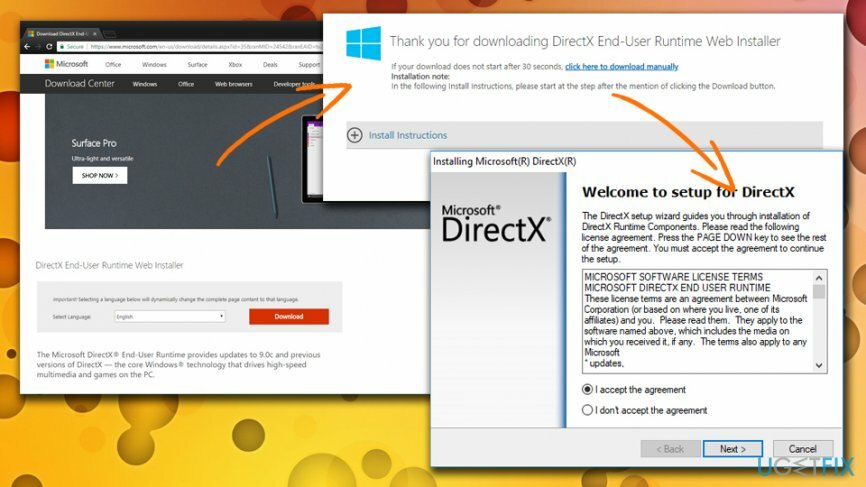
โซลูชันที่ 2 ใช้ตัวตรวจสอบไฟล์ระบบ
ในการซ่อมแซมระบบที่เสียหาย คุณต้องซื้อ. เวอร์ชันลิขสิทธิ์ Reimage Reimage.
ในบางกรณี ไฟล์ระบบที่เสียหายหรือถูกลบโดยไม่ได้ตั้งใจอาจเป็นสาเหตุของข้อผิดพลาด X3DAudio1_7.dll เครื่องมือ Windows ในตัวสามารถสแกนเครื่องสำหรับปัญหาทั้งหมดและแก้ไขความผิดปกติทั้งหมดโดยอัตโนมัติ การติดตั้ง Windows ใหม่ก็ช่วยได้เช่นกัน แต่ไม่จำเป็นต้องดำเนินการตามขั้นตอนที่ยืดเยื้อเช่นนี้
- พิมพ์ พร้อมรับคำสั่ง ลงในช่องค้นหาแถบงานที่ด้านล่างซ้าย
- คลิกขวาที่มันเพื่อเลือก เรียกใช้ในฐานะผู้ดูแลระบบ
- การควบคุมบัญชีผู้ใช้ หน้าต่างจะปรากฏขึ้น คลิก ใช่
- ในหน้าต่างพรอมต์คำสั่ง ให้พิมพ์ sfc /scannow และตี เข้า
- ให้ Windows สแกนเสร็จและแก้ไขปัญหาทั้งหมดโดยอัตโนมัติ
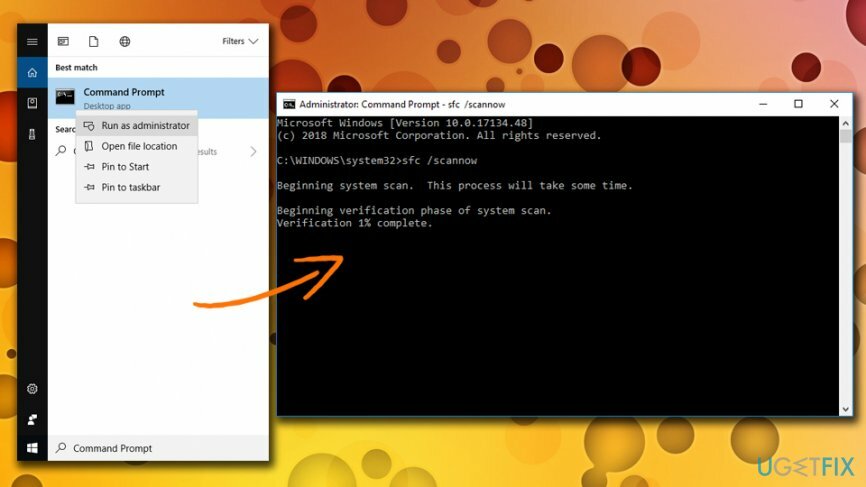
โซลูชันที่ 3 อัปเดตไดรเวอร์กราฟิกของคุณ
ในการซ่อมแซมระบบที่เสียหาย คุณต้องซื้อ. เวอร์ชันลิขสิทธิ์ Reimage Reimage.
เนื่องจาก DirectX กำลังจัดการงานด้านมัลติมีเดีย จึงมีโอกาสที่จะทำงานไม่ถูกต้องเนื่องจากไดรเวอร์การ์ดแสดงผลที่ล้าสมัยหรือเสียหาย ในการแก้ไขข้อผิดพลาด X3daudio1_7.dll หายไปโดยการอัปเดตไดรเวอร์การ์ดแสดงผล ให้ทำตามขั้นตอนเหล่านี้:
- พิมพ์ ตัวจัดการอุปกรณ์ ลงในช่องค้นหาแถบงาน
- ขยายของคุณ อะแดปเตอร์แสดงผล แล้วเลือกการ์ดจอ
- คลิกขวาที่มันแล้วเลือก อัพเดทไดรเวอร์
- เลือก ค้นหาซอฟต์แวร์ไดรเวอร์ที่อัปเดตโดยอัตโนมัติ และให้ Windows ติดตั้งไดร์เวอร์เวอร์ชั่นใหม่ล่าสุด
-
รีบูต คอมพิวเตอร์ของคุณ
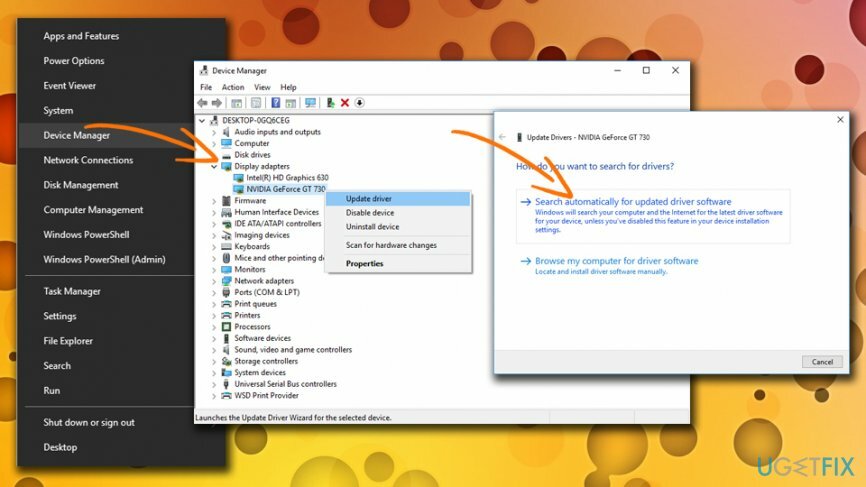
ซ่อมแซมข้อผิดพลาดของคุณโดยอัตโนมัติ
ทีม ugetfix.com พยายามอย่างเต็มที่เพื่อช่วยผู้ใช้ในการค้นหาแนวทางแก้ไขที่ดีที่สุดในการขจัดข้อผิดพลาด หากคุณไม่ต้องการต่อสู้กับเทคนิคการซ่อมด้วยตนเอง โปรดใช้ซอฟต์แวร์อัตโนมัติ ผลิตภัณฑ์แนะนำทั้งหมดได้รับการทดสอบและรับรองโดยผู้เชี่ยวชาญของเรา เครื่องมือที่คุณสามารถใช้เพื่อแก้ไขข้อผิดพลาดของคุณมีดังต่อไปนี้:
เสนอ
ทำมันตอนนี้!
ดาวน์โหลด Fixความสุข
รับประกัน
ทำมันตอนนี้!
ดาวน์โหลด Fixความสุข
รับประกัน
หากคุณไม่สามารถแก้ไขข้อผิดพลาดโดยใช้ Reimage โปรดติดต่อทีมสนับสนุนของเราเพื่อขอความช่วยเหลือ โปรดแจ้งให้เราทราบรายละเอียดทั้งหมดที่คุณคิดว่าเราควรรู้เกี่ยวกับปัญหาของคุณ
กระบวนการซ่อมแซมที่ได้รับสิทธิบัตรนี้ใช้ฐานข้อมูล 25 ล้านส่วนประกอบที่สามารถแทนที่ไฟล์ที่เสียหายหรือสูญหายในคอมพิวเตอร์ของผู้ใช้
ในการซ่อมแซมระบบที่เสียหาย คุณต้องซื้อ. เวอร์ชันลิขสิทธิ์ Reimage เครื่องมือกำจัดมัลแวร์

เข้าถึงเนื้อหาวิดีโอที่มีการจำกัดพื้นที่ด้วย VPN
อินเทอร์เน็ตส่วนตัว เป็น VPN ที่สามารถป้องกันผู้ให้บริการอินเทอร์เน็ตของคุณ รัฐบาลและบุคคลที่สามไม่ให้ติดตามออนไลน์ของคุณและอนุญาตให้คุณไม่เปิดเผยตัวตนโดยสมบูรณ์ ซอฟต์แวร์นี้มีเซิร์ฟเวอร์เฉพาะสำหรับการทอร์เรนต์และการสตรีม เพื่อให้มั่นใจถึงประสิทธิภาพสูงสุดและไม่ทำให้คุณช้าลง คุณยังสามารถข้ามข้อจำกัดทางภูมิศาสตร์และดูบริการต่างๆ เช่น Netflix, BBC, Disney+ และบริการสตรีมมิ่งยอดนิยมอื่นๆ ได้โดยไม่มีข้อจำกัด ไม่ว่าคุณจะอยู่ที่ไหน
ไม่ต้องจ่ายผู้เขียน ransomware – ใช้ตัวเลือกการกู้คืนข้อมูลอื่น
การโจมตีของมัลแวร์ โดยเฉพาะอย่างยิ่งแรนซัมแวร์ เป็นอันตรายที่ใหญ่ที่สุดต่อไฟล์รูปภาพ วิดีโอ ที่ทำงาน หรือโรงเรียนของคุณ เนื่องจากอาชญากรไซเบอร์ใช้อัลกอริธึมการเข้ารหัสที่แข็งแกร่งเพื่อล็อคข้อมูล จึงไม่สามารถใช้งานได้อีกต่อไปจนกว่าจะจ่ายค่าไถ่เป็น bitcoin แทนที่จะจ่ายเงินให้แฮกเกอร์ คุณควรลองใช้ทางเลือกอื่นก่อน การกู้คืน วิธีการที่สามารถช่วยให้คุณดึงข้อมูลบางส่วนที่สูญหายได้อย่างน้อย มิฉะนั้น คุณอาจสูญเสียเงินพร้อมกับไฟล์ หนึ่งในเครื่องมือที่ดีที่สุดที่สามารถกู้คืนไฟล์ที่เข้ารหัสได้อย่างน้อย - การกู้คืนข้อมูล Pro.